Zapnutí internetu mts. Jak nastavit internet na MTS. Automatické a ruční nastavení internetu MTS
Ve věku digitálních technologií vám ve většině případů nové technologie umožňují konfigurovat internet a omezit všechny akce na minimum, stačí zadat přístupový bod, ať už na smartphonu nebo na osobním počítači.
Dalším krokem bude restart mobilního telefonu nebo počítače, na kterém nastavujete přístup k internetu, a po restartu se stačí k internetu připojit. Existují ale i případy, kdy automatická nastavení z různých důvodů nejsou na zařízeních nainstalována. V takových případech přichází na řadu ruční konfigurace přístupového bodu MTS. Podstata nastavení přístupu k MTS je jednoduchá a celý postup je omezen na minimum, takže jednoduchý uživatel nebyly žádné problémy nakonfigurovat vše ručně.
Je možné se objednat automatické nastavení na mobilního operátora MTS prostřednictvím odeslání krátká SMS zpráva, na oficiálních stránkách. Vy zase budete muset počkat, až SMS dorazí, a poté ji uložit a použít na svém zařízení.
Rychlé nastavení přístupového bodu MTS v telefonu
Nejprve musíte v hlavní nabídce telefonu najít položku „Nastavení“ a poté přejít na „ buněčný" kde je nainstalován APN. Poté je třeba vytvořit profil s následujícími údaji:- MTS - Název profilu;
- internet.mts.ru - přístupový bod;
- mts - Standardní přihlašovací jméno a heslo.
Operační systém smartphonu je téměř hlavním kritériem toho, jak nastavení přístupového bodu MTS.
Mobilní telefony založené na OS Windows telefon nastavit takto:
- "Nastavení - Přenos dat" Dále " Přidat hotspot". Uvedení přihlašovací adresy APN - internet.mts.ru, stejně jako standardní přihlašovací jméno a heslo - mts malými písmeny. Všechny následující položky nabídky zůstávají beze změny.
- Dále přejděte na „Nastavení“ Bezdrátová síť " podpoložka " Více" a poté na " Mobilní síť". Dále všechna nastavení pro zadání přístupového bodu, login, heslo, viz výše. Po všech manipulacích restartujeme telefon.
- Dále přejdeme na položku "Nastavení" Mobilní data – Nastavení APN“, zadejte standardní IP adresu MTS - (internet.mts.ru) a tím je nastavení dokončeno, vše uložte a odešlete iPhone k restartu.
Vezměte prosím na vědomí, že všechna nastavení jsou zapnuta různé modely se mohou výrazně lišit, protože jsou vydávány různé aktualizace systémů mobilních telefonů.
Nastavení přístupového bodu MTS na tabletech IOS a Android
Tablety na operačním sále systém IOS a Android jsou prakticky stejné, protože smartphony jsou také nainstalovány na stejných operačních systémech. Tablety zapnuté Základna Windows se také neliší a nastavení je stejné jako na Smartphone s Windows telefon. Všechna nastavení, viz výše v podnadpisu " Rychlé nastavení MTS přístupové body v telefonu"Nastavení přístupového bodu MTS na 3G modemu od MTS
Pro rychlé připojení MTS modem k internetu, je potřeba vložit 3G modem do USB rozhraní ( USB port), pak stačí počkat automatická instalace software a pak stačí kliknout na " Internetové připojení"- "Aktivovat" v programu snadné nastavení vzhledem k tomu, že veškerý software (ovladače) jsou zpočátku přítomny v 3G modemech od MTS.Pokud máte 3G modem, který není od operátora MTS, musíte nastavit modem ručně, protože v takových modemech není žádný speciální software (ovladače):
- Přejděte do sekce vytvoření profilu;
- Zadejte název profilu;
- Zadejte přístupový bod internet.mts.by;
- Přihlašovací jméno a heslo (mts);
- Vytáčení čísla *99# ;
- Uložíme profil a práci.
Pokud nastavení konfigurace nesplňuje standardy operátora MTS, není možné se připojit k internetu. Ještě dříve se úprava parametrů sítě proměnila ve skutečný test, protože jste se museli doslova učit návody, které bylo obtížné uvést do praxe. Dnes se vše zjednodušilo a provozovatelé sítí se snaží nastavení co nejvíce zautomatizovat. Jediné, co musíte udělat, je pojmenovat a zadat APN (přístupový bod)
Navzdory této dostupnosti automatický režim nastavení ne vždy funguje, takže musíte kontaktovat manuální režim. Po přezkoumání manuálních metod Připojení k internetu MTS(nastavení) zjistíme, jak objednat „auto“ nastavení a správně je uložit.
Nastavení přístupového bodu MTS na chytrém telefonu
Vaším prvním úkolem je najít místo, kde se na telefonu nastavuje APN. Zpravidla se jedná o nabídku nastavení přístupu k internetu (nebo konfiguraci sítě). Stačí vytvořit internetový profil MTS (jak by se měl jmenovat) a spustit přístupový bod s následujícím obsahem: internet.mts.ru. Do řádků pro heslo a přihlášení vložíme mts . Jak vidíte, vše není tak děsivé, jak se na první pohled zdálo. Ohledně chytré telefony iPhone, pak jsou všechna nastavení obsažena v položce "Mobilní data".
Po zadání nastavení je třeba restartovat zařízení. Všimněte si, že smartphony založené na Androidu přístupový bod je nakonfigurován podle následujícího řetězce bodů: "Bezdrátové sítě, pak - Více -, pak Mobilní síť". V prezentovaném případě jsme omezeni pouze na přístupový bod a zadání hesla s přihlášením. Všechny ostatní položky, které upoutají vaši pozornost, by měly zůstat beze změny. Zapomenout nesmíme ani na smartphony založené na Windows Phone, které jsou neméně oblíbené. V tomto případě nám vyhovuje následující schéma akcí: Nastavení - položka "Přenos dat" - Přidat nový přístupový bod do sítě ". Opět pokračujeme ve vstupu APN-internet.mts, počítaje v to výchozí heslo s přihlášením.
Ruční nastavení internetu MTS
Ruční nastavení vás i přes svou jednoduchost nutí něco zadávat nebo předepisovat, na což ne vždy stačí nervy. Abyste tomu zabránili, pomůže vám automatické nastavení. Neváhejte a přejděte na web, vyhledejte položku nastavení telefonu a postupujte podle pokynů. Jakmile na váš telefon dorazí SMS, měli byste ji uložit a restartovat smart. K dispozici je SMS pro objednání automatického nastavení: prázdná sms (žádný text) na 1234.
Nastavili jsme přístupový bod na tabletu od MTS. Pokud si myslíte, že nyní bude vymalováno celou knihu nastavit konfiguraci sítě na tabletu, pak se to samozřejmě nestane. Bez ohledu na operační systém (Android, iOS a další) se všechna nastavení provádějí podle stejného principu jako na chytrých telefonech. Pro konfiguraci proto použijte výše uvedené pokyny.
Nakonfigurujeme přístupový bod MTS na modemu
Modemy MTS již zpravidla mají všechny potřebné konfigurace (instalované výrobcem), takže pro připojení stačí připojit zakoupené zařízení přes USB a počkat na stažení a instalaci softwaru. Ale co dělat, když je po ruce modem univerzálního typu (ne MTS)? V takovém případě nečekejte na automatické nastavení a všechny položky budete muset zadat sami.
Chcete-li ručně zaregistrovat přístupový bod, musíte přejít do nastavení modemu a najít část, kde se vytvářejí profily. Poté se vše děje podle standardního schématu (jméno, přístupový bod, přihlašovací jména a hesla zůstávají nezměněny). Telefonní číslo také zůstává stejné: *99# . Jakmile zadáte všechny hodnoty a jsou správné, uložte profil, restartujte zařízení a použijte internet.
O dostupnosti internetu
Stávající technologický vývoj umožňuje nastavit internet v naprosté většině chytrých telefonů, mobilních telefonů a elektronické tablety výběrem pouze přístupového bodu. Dále stačí restartovat vlastní zařízení a připojit se k síti. Někdy však existují nuance, kdy není možné provést automatický typ připojení kvůli řadě faktorů. V těchto případech budete muset zadat údaje alternativní způsob– ručně. Postup instalace je poměrně snadný, je omezen na minimum manipulace.
Kromě toho je k dispozici možnost přijímat hotová nastavení od operátora MTS - odeslat SMS zprávu nebo použít stránku. Budete muset pouze potvrdit uložení nastavení na požadovaném zařízení.
Aktivace přístupového bodu v telefonu od operátora MTS
Najděte v telefonu odpovídající nabídku, do které můžete vstoupit Nastavení APN. Pravděpodobně je to v podnabídce nastavení týkající se přístupu k internetu. Budete si muset vytvořit profil zadáním následujících údajů:
1. název profilu - MTS Internet;
2. přístupový bod - internet.mts.ru;
3. uživatelské jméno a heslo - mts.
Porovnání počtu nastavení v nejnovější modely telefony s nějakým tím zastaralým telefonem, každého mile překvapí, o kolik jich je méně a o kolik jednodušší je v poslední době proces nastavení.
Postup pro nastavení přístupového bodu na jiném moderní modely se může mírně lišit.
Zařízení ovládaná OS Windows Phone se nastavují prostřednictvím nabídky, která je přístupná v následujícím pořadí: "Nastavení" - "Přenos dat" a poté vyberte "Přidat přístupový bod k internetu". Zde byste měli zadat APN - internet.mts.ru, přihlašovací jméno a heslo - (mts). Nedoporučuje se měnit seznam dalších nastavení.
Na platformě Android Postup nastavení je následující: "Bezdrátové sítě" - "Více" - "Mobilní síť". Data, která mají být nastavena, budou stejná jako v předchozím příkladu: vyberte přístupový bod, zadejte uživatelské jméno a heslo. Restartujeme smartphone.
Pokud máte iPhone , pak musíte postupovat podle nabídky "Nastavení" - "Mobilní" - "Možnosti dat" - " Mobilní síť přenos dat" a zadejte stejnou adresu do polí APN - internet.mts.ru. Chcete-li správně aktivovat síťové připojení, měli byste použít přepínače v nabídce a poté restartovat zařízení.
Přesto je automatické ladění považováno za výhodnější, takže byste s ním měli rozhodně začít. Na webové stránce je možné vyžádat si nastavení poskytovatel MTS , nachází se v podsekci"Nastavení telefonu"- postupujte k věci"Pomoc a servis", poté - v "Nastavení" . Předání captcha a upřesnění telefonní číslo který je potřeba nakonfigurovat - jakmile to bude možné, bude na něj odeslána SMS s nastavením. Uložte zprávu a restartujte zařízení. Podobnou SMS zprávu lze přijmout zasláním prázdné SMS načíslo 1234.
Upozorňujeme, že nabídka v různých operačních systémech se bude lišit.

Aktivace přístupového bodu na tabletu od operátora MTS
Existující tabletové počítače lze také nazývat smartphony, jen mírně velké velikosti. Mohou být také ovládány OS Google Android, Microsoft Windows, Apple iOS. Chcete-li nakonfigurovat přístupový bod na takových zařízeních, musíte pečlivě prostudovat principy takových nastavení na chytrých telefonech a telefonech, protože se neliší.
Aktivace přístupového bodu na modemu od operátora MTS
Chcete-li nejprve připojit modem MTS k síti, měli byste jej připojit k počítači přes rozhraní USB, nainstalovat ovladače a software nebo počkat, až se automaticky nainstalují. Postup instalace je poměrně jednoduchý, protože modemy z již obsahují seznam požadovaná nastavení.
Modem je obvykle univerzální zařízení a neobsahuje žádné předvolby. Pro alternativní, ruční konfiguraci, přejděte do nastavení aplikace a vyberte sekci pro vytvoření profilu. Bude vyžadovat vyplnění jeho názvu, přístupového bodu, uživatelského jména, hesla a vytáčeného čísla poskytovatele služeb - *99#. Po uložení jej nastavte jako výchozí a na chvíli se odhlaste ze sítě.
Pokud má vaše zařízení správně fungující upravený profil MTS, vyberte jej a otestujte jeho výkon. Nepoužívané profily by měly být jednoduše smazány, aby nedošlo k jejich záměně v budoucnu.
Video - pokyny pro nastavení přístupového bodu MTS
Obvykle při instalaci nová SIM karta do telefonu, po několika sekundách se do něj odešlo nastavení MTS Internet. Uživatel tedy zpravidla nemusí nic konfigurovat - potřebné parametry pro přístup k síti se automaticky ukládají do telefonu. Ale někdy se systém zhroutí, nebo možná sám uživatel něco „chytne“ v nastavení zařízení. Pak vyvstává otázka, jak nastavit internet. Z tohoto článku se dozvíte, jak si objednat nastavení internetu na MTS a jak si sami nastavit internet v telefonu.
Jak získat nastavení internetu MTS
Než se pustíte do nastavení telefonu, vytvoříte přístupové body s přihlašovacími údaji a hesly, měli byste zkusit objednat automatické nastavení internetu v telefonu. Navíc je tato služba poskytována zdarma.
Objednat správné nastavení Internet MTS následujícími způsoby:
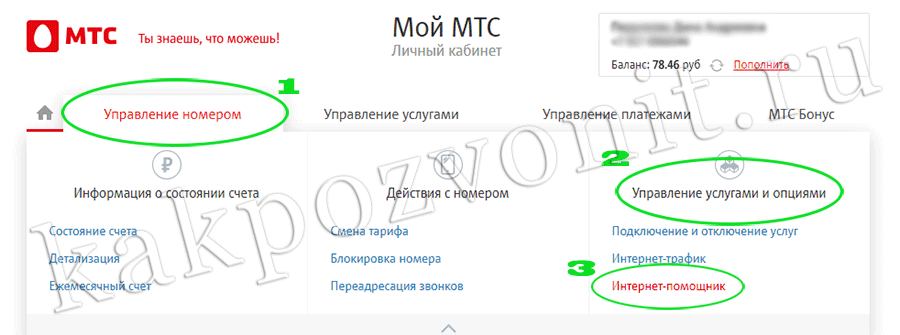
Po odeslání požadavku kteroukoli z metod se do vašeho telefonu během několika sekund odešle automatické nastavení internetu MTS ve formě SMS. zachránit je a nezapomeňte restartovat zařízení, do nastavit parametry vstoupila v platnost.
Pokud z nějakého důvodu nastavení internetu nepřijde nebo je nemůžete uložit, musíte ručně nakonfigurovat internet na MTS.
Jak ručně nastavit internet na telefonu MTS
K přizpůsobení Mobilní internet ručně, musíte vytvořit profil pro připojení, určit bod přístup k APN a zadejte své uživatelské jméno a heslo. Může to znít složitě, ale ujišťuji vás, že nastavováním internetu v telefonu nestrávíte více než dvě minuty!
Zde jsou parametry, které je nutné zadat do nastavení telefonu, aby mobilní internet fungoval:
Jméno profilu— MTS Internet
Datový kanál— GPRS
Hotspot APN– internet.mts.ru
Uživatelské jméno– mts
Heslo– mts
Proces vytvoření internetového profilu, který bude obsahovat všechna potřebná nastavení pro přístup k síti, závisí na operační systém chytrý telefon.
Nastavení MTS Internet na Androidu (Android)
- Otevřete hlavní nabídku telefonu a přejděte do sekce "Nastavení" → "Více…" → « Mobilní sítě» → "Přístupové body k internetu (APN)".
- V pravém horním rohu klikněte na ikonu se znaménkem plus, což znamená přidání nový bod přístup. Pokud taková ikona neexistuje, vyvolejte doplňkovou nabídku kliknutím na její ikonu (nachází se také v pravém horním rohu) a vyberte možnost vytvoření nového přístupového bodu.
- Zadejte následující možnosti:
název— MTS Internet
APN– internet.mts.ru
Přihlásit se– mts
Heslo mts
Nevyplňujte zbývající pole. - Uložte vytvořený přístupový bod a vraťte se do sekce "Nastavení" → "Přenos dat". Zaškrtněte políčko vedle "Mobilní data".
Pokud máte Android se dvěma SIM kartami, pak pro povolení mobilního přenosu dat musíte v nabídce "Nastavení" jít do "Správce sítě" → "Datová síť" a zaškrtněte políčko vedle použité SIM karty MTS.
Tím je nastavení internetu MTS na telefonu Android dokončeno. Nezapomeňte restartovat telefon pro nastavení, která jste provedli, aby fungovala.
Video, jak nastavit mobilní internet na telefonu Android pomocí smartphonu MTS 955 jako příklad:
Nastavení MTS Internet na iPhone (iPhone)
- OTEVŘENO "Nastavení" smartphone a přejděte do sekce "Buněčný". Posuňte posuvník do polohy "zapnuto" naproti čáry "Mobilní data".
- Vraťte se do sekce „Mobilní“ a přejděte na "Možnosti dat" → "Mobilní datová síť". Vyplňte pole:
APN– internet.mts.ru
Uživatelské jméno– mts
Heslo– mts - Uložte změny a restartujte zařízení. Tím je nastavení mobilního internetu MTS na iPhonu dokončeno.
Přístup k internetu bez nastavení
Ukazuje se, že operátor má službu „Přístup bez nastavení“, která umožňuje přístup k síti, i když špatné nastavení Internet nebo v jejich nepřítomnosti!
Operátor nedoporučuje používat ji neustále, proto je vhodné si internet v telefonu zřídit co nejdříve. Ale jako dočasné opatření, když naléhavě potřebujete přístup k síti, ale nemůžete si ji sami nakonfigurovat, můžete aktivovat „Přístup bez nastavení“.
Službu můžete připojit třemi způsoby:
- Příkaz USSD ✶ 111 ✶ 2156 # .
- Prostřednictvím SMS s textem 2156 na číslo 111.
- V "Osobní účet"
Služba „Přístup bez nastavení“ je připojena zdarma a bez předplatného.
Jak vidíte, nastavení internetu na MTS je extrémně jednoduché! Navíc se službou „Přístup bez nastavení“ můžete přistupovat k internetu a odesílat MMS, i když si internet v telefonu nemůžete nastavit sami.
Štítky:Někdy nastanou situace, kdy není na SIM kartě od MTS nakonfigurován přístup k internetu. globální síť a je to naléhavě potřeba. Co dělat v tomto případě? Číst podrobné pokyny na připojení a všechny odpovědi na vzrušující předplatitele mobilního operátora otázky níže.
Co potřebujete pro připojení
První a nejdůležitější podmínkou je, že váš telefon musí mít možnost přístupu k internetu. Některá zařízení (zejména tzv. černobílé staré modely telefonů) bohužel takovou funkci ve své nabídce nemají. S tímto typem zařízení se nebudete moci připojit k internetu.
Pro přístup k síti potřebujete více moderní zařízení, který podporuje komunikační standardy GPRS/EDGE nebo 3G/4G. Účastník bude muset vytočit číslo servisní číslo 08 20 221 pro nastavení přenosu dat.
Překontrolovat krok za krokem algoritmy jak získat automatické nastavení internetu z MTS v telefonu. Chcete-li to provést, můžete použít několik metod:
- Zavoláním na krátké servisní číslo 0876 komunikovat s operátorem.
- Odesláním SMS na číslo 1234 . Pokud odešlete prázdná zpráva, pak po chvíli telefon obdrží nastavení internetu, stejně jako multimediální zprávy(MMS). Chcete-li získat nastavení přístupu k síti, musíte odeslat slovo „INTERNET“, pro připojení WAP a GPRS slovo „WAP“ a pro odesílání a příjem multimediálních zpráv – „MMS“. Nastavení se do telefonu zobrazí po několika minutách. Vše, co uživatel potřebuje, je potvrdit svou instalaci a poté můžete okamžitě začít používat internet.
- Při návštěvě sekce " Osobní oblast» na oficiálních stránkách MTS. Chcete-li začít, budete muset vybrat položku nabídky „Nastavení“ a poté kliknout na sloupec „Nastavení internetu a MMS“. Dalším krokem je zadání osobního čísla mobilní telefon, na který bude odeslána zpráva s automatickým nastavením. V dalším okně byste měli uvést svůj model a značku telefonu a poté vybrat typ potřebných nastavení - INTERNET, MMS nebo WAP. Vyberte, jak chcete nastavení přijímat (nejpohodlnější způsob je přes standard textová zpráva), zkontrolujte správnost výše uvedených údajů a klikněte na tlačítko „získat nastavení“.

Důležité! Po doručení automatických nastavení je nezapomeňte uložit do telefonu a restartovat gadget. To pomůže telefonu správně nainstalovat přijatá data.
Pokud z nějakého důvodu není možné přijímat automatická data (nebo je telefon nerozpozná), budete se muset připojit ručně. Internet můžete nakonfigurovat v části nabídky nazvané „Nastavení“. Měl by mít sloupec "Nastavení internetu". Do volných polí musíte zadat standardní schéma parametrů:
- Název profilu/jméno profilu: MTS internet.
- Datový odkaz / data nosiče: GPRS/EDGE nebo 3G/4G.
- Přístupový bod/APN: MTS.
- Uživatelské jméno: MTS.
V některých případech vás systém může požádat o zadání hesla. Pokud se setkáte s tímto jevem, jednoduše zadejte do vyskakovacího prázdného okna s latinskými písmeny MTS slovo.
Důležité! Všechno mobilní zařízení se liší ve firmwaru, takže typické schéma zapojení nemůže být naprosto standardní pro všechny telefony a je to jen orientační příklad.
Nastavte si mobilní internet z MTS Android

Nelámejte si hlavu nad tím, jak získat nastavení internetu na Androidu prostřednictvím SMS, pokud vaše zařízení funguje na tomto operačním systému. Vše je velmi jednoduché a dostupné způsoby získání automatického nastavení bylo popsáno výše. V případě použití " Osobní účet» Systém automaticky určí typ operačního systému na základě značky a modelu telefonu.